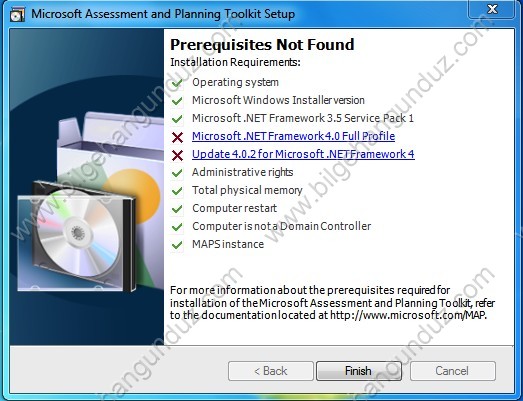Elinizdeki yazılımların sağlıklı bir şekilde envanterini çıkarmak istiyorsanız Microsoft firmasının ücretsiz olarak yayınladığı MAP aracını kullana bilirsiniz.Programı indirmek için tıklayınız…
Yukarıdaki ekranda da görüldüğü üzere proğramın çalışması için gerekli olan bileşenlerin eksik olanları bize gösteriliyor ve programı kurmadan önce bu bileşenleri sisteme yükleyip sonra yeniden kuru çalıştırıyoruz.

Sözleşmeyi kabul ediyoruz.
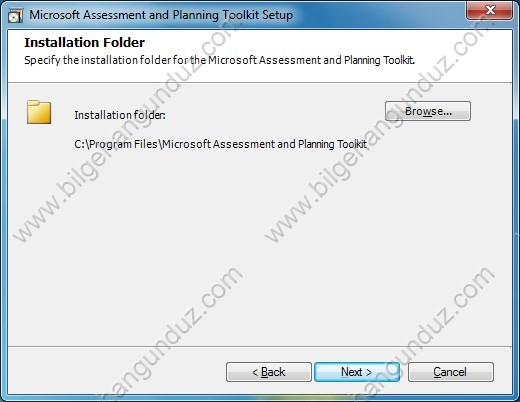
Kurulumun yapılacağı yeri belirtiyoruz…

Müşteri deneyimini bildirmeyi kabul ediyoruz veya etmiyoruz.
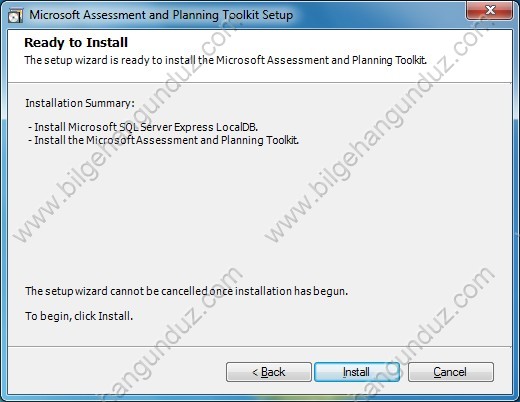
Install düğmesine basıp kurulum başlatıyoruz.
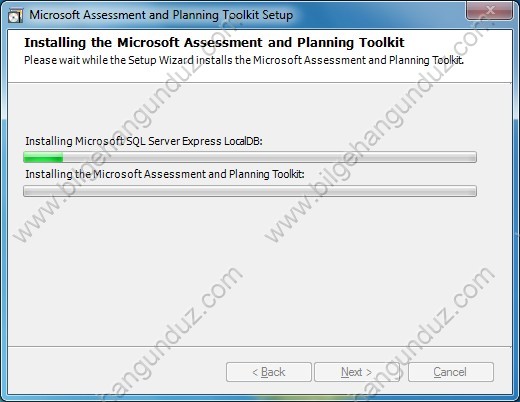
SQL Express otomatik olarak kuruluyor…
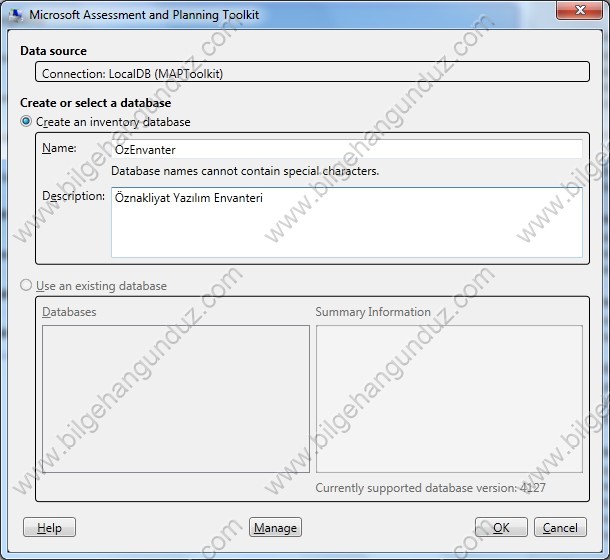
Program kurulduktan sonra bizden bir database seçmemizi veya yei oluşturmamızı istiyor biz örneğimizde OzEnvanter isimli yeni bir database oluşturduk.
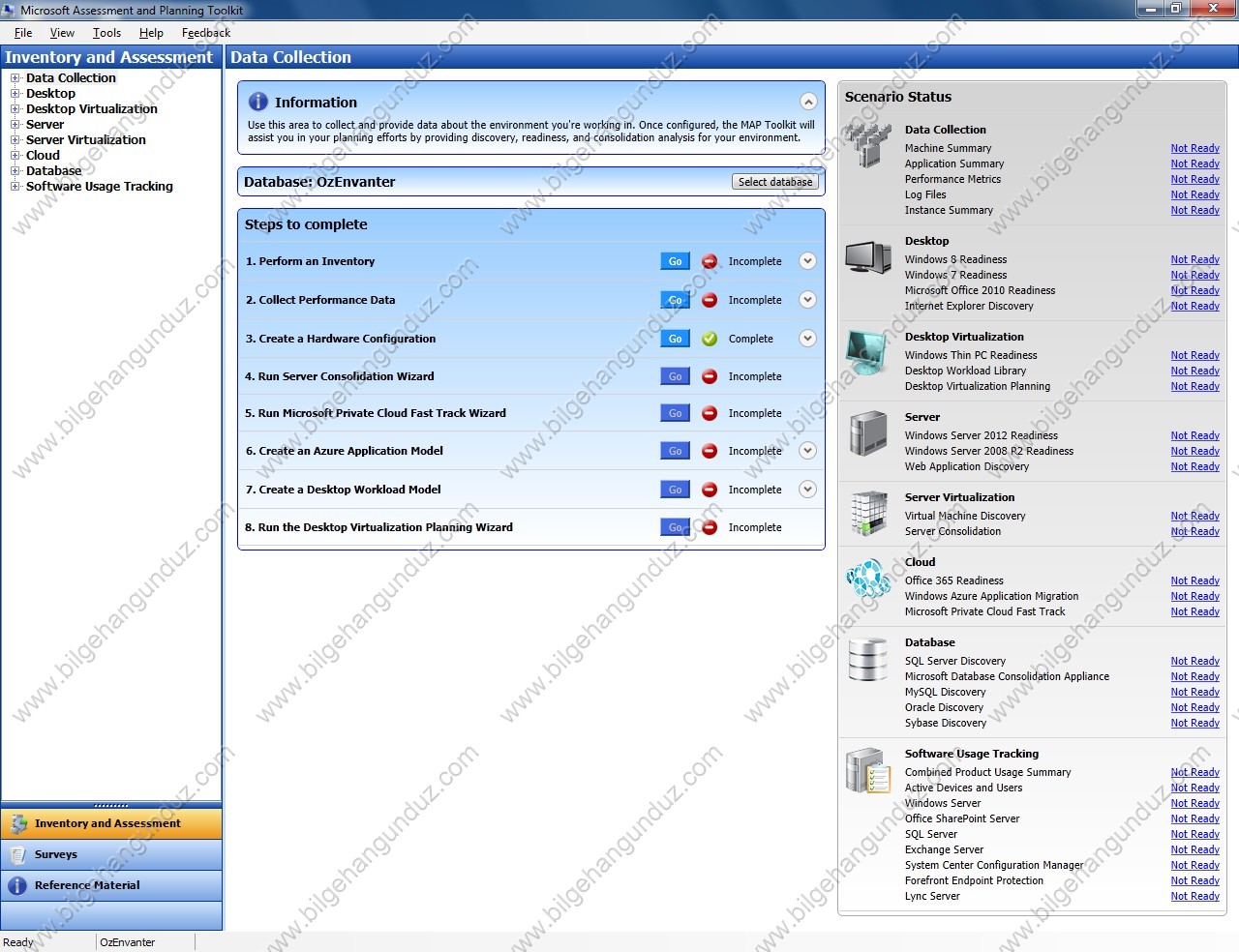
Yönetim ekranı yukarıdaki gibidir biz bu ekranda hemen envanteri oluşturmak için Perform an Inventory seçiyoruz.
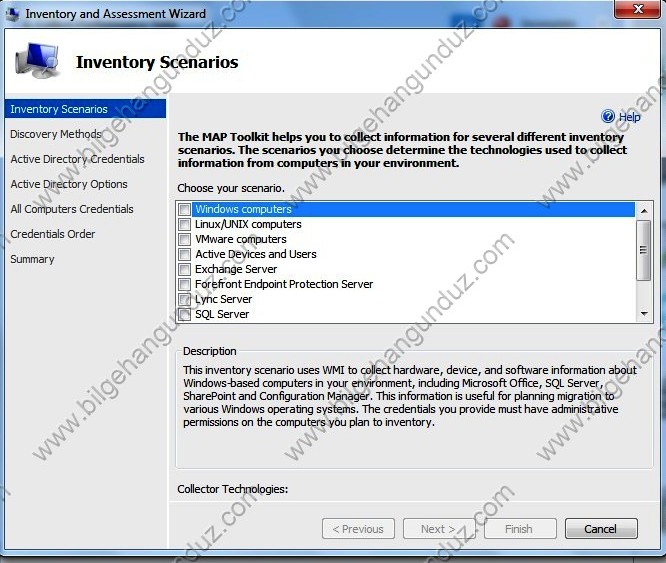
Inventory scenarios ekranı açılıyor bu ekranda neler hakkında bilgi topluyacağımızı seçiyoruz.Biz Windows Coputer seçtik sadece ve ileri dedik.
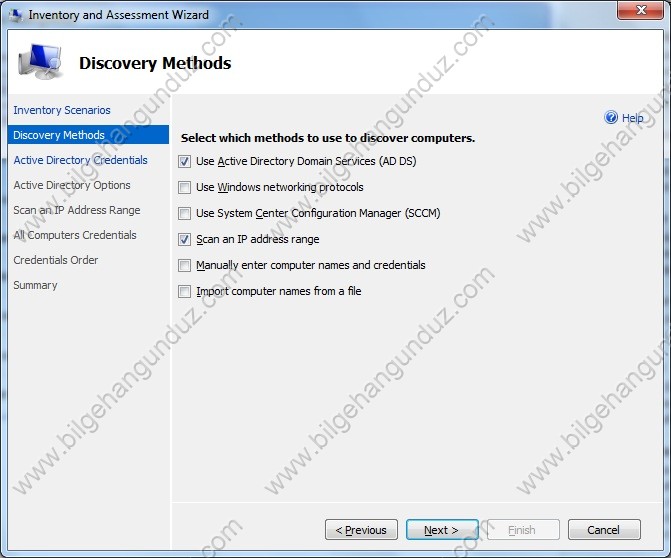
Yukarıdaki ekranda bizden tarama metodunu seçmemizi istiyor aynı anda birden fazla yönetm seçilebiliyor biz AD ve Ip ile tarama yapması için gerekli seçimleri yapıyoruz ve ileri diyoruz.

AD ile tarama yapmayı seçtimiz için bizden Domain adını ve uygun olan hesap ismi ile şifreyi girememizi istiyor biz administrator hesabını ve şifresini giriyoruz.
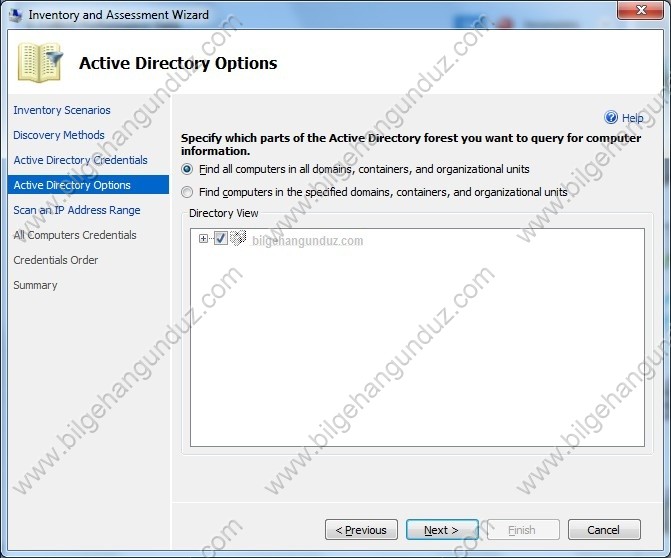
Eğer yukarıda doğru bilgileri girmiş isek bu ekran geliyor ve tüm AD mi yoksa belli bir OU da bu taramayı yapacak istediğimiz gibi değiştire biliyoruz.
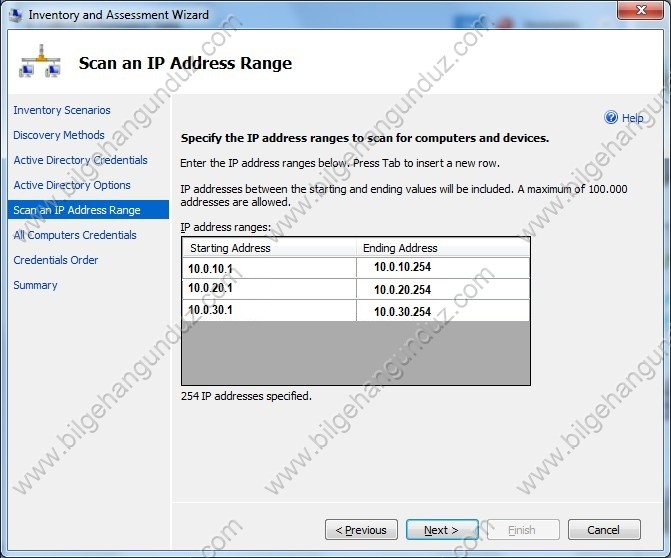
Daha önceden IP ilede tarama yapmasını seçtiğimiz için yukarıdaki ekranda Networkümüzdeki tanımlı IP Blocklarını giriyoruz ve ileri diyoruz.

Yukarıdaki ekranda WMI ile kullanıcılardan bir takım bilgileri almak için gerekli olan kullanıcı adı ve şifreyi giriyoruz ben burada yine Domain Admini girdim.Birden fazla hesapta gire biliyorsunuz…
WMI hakkında daha fazla bilgi için tıklayınız …
Daha sonra karşımıza çıkacak olan iki bilgi ekranınıda okeyleyip tarama işlemini başlatıyoruz.
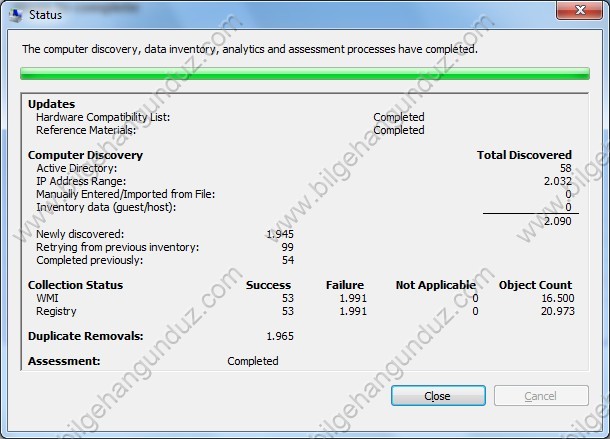
Yukarıdaki ekranda tarama işleminin bittiğini görüyoruz.
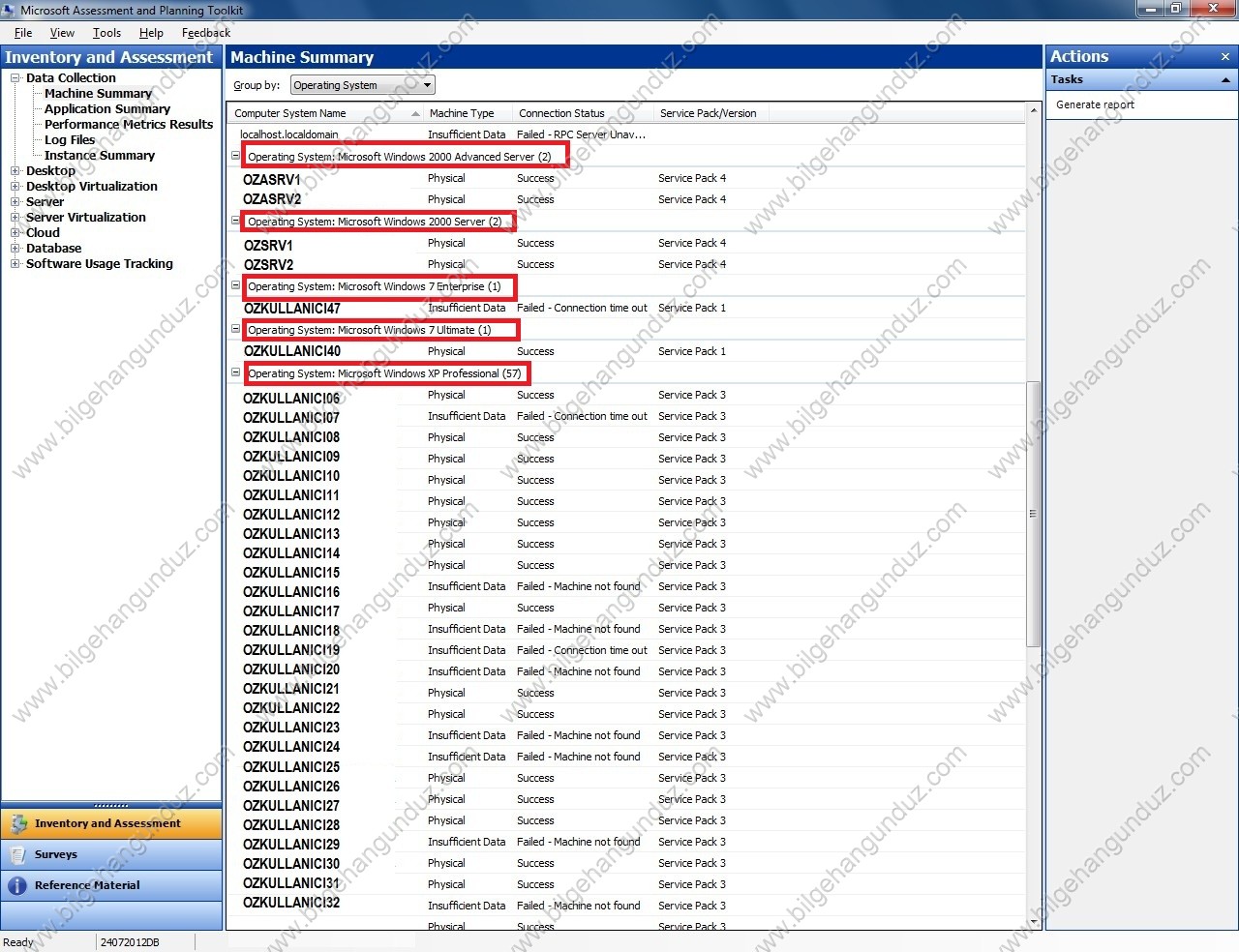
Tarama işlemi bittiğinde Data Collection altında Machine Summary kısmında Operating Sistem seçildiğinde yüklü olan işletim sistemleri ve servis pack durumlarını listeliye biliyoruz.

Tarama işlemi bittiğinde Data Collection altında Application Summary kısmında Product Name seçildiğinde yüklü olan Uygulamaların adetini ve detayını listeliye biliyoruz.
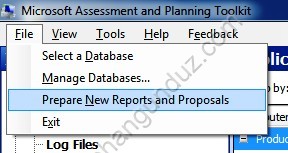
Tüm tarama sonuclarını detaylı olarak Excel’e aktarmak için yukarıdaki adımları izliyoruz…
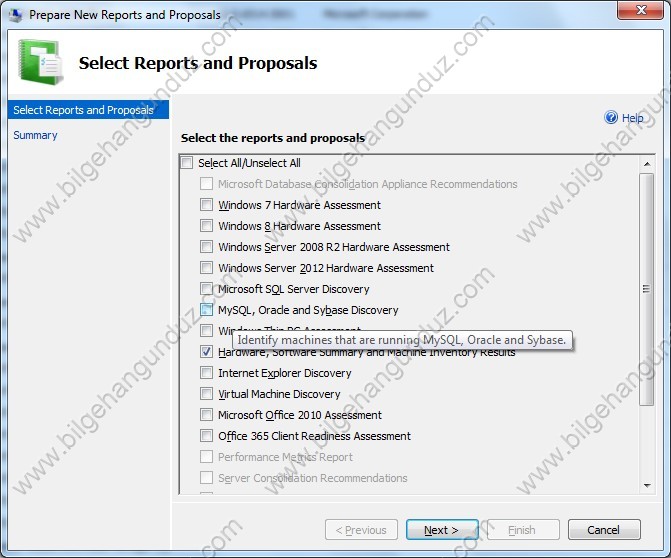
Yukarıdaki ekranda “Hardware, Software summary and machine inventory Results” işaretliyoruz.

Raporlar hazırlanıyor…

Raporlar Belgelerim altında MAP klasörü içinde girmiş olduğunuz Database ismi ile oluşturulan klasörün içine oluşuyor.

Rapor örneği Excel tablosu yukarıdaki gibidir aşağıdaki sayfalarda her türlü bilgiyi bula bilirsiniz…